Odstraňování problémů s přístupem k různým prostředí
Přístup uživatelů do prostředí ovlivňuje více faktorů. Správci mohou použít příkaz Spustit diagnostiku k posouzení přístupu uživatele do prostředí a získání podrobností a návrhů na zmírnění, proč uživatel může nebo nemůže přistupovat k prostředí.
Pro přístup do prostředí musí uživatel splňovat následující kritéria:
- Musí mít povoleno přihlašování k Microsoft Entra ID.
- Musí mít platnou licenci, která má uznaný plán služeb Dynamics 365 nebo Microsoft Power Platform, nebo prostředí musí mít aktivní plány pro jednotlivé aplikace.
- Musí být členem skupiny Microsoft Entra prostředí (pokud byla nějaká přidružena k prostředí).
- Musí mít přímo přiřazenou nejméně jednu roli zabezpečení Dataverse přímo sobě nebo týmu skupiny, jíž je členem.
Úroveň přístupu uživatele v prostředí a ke zdrojům (aplikacím a datům) v prostředí je určena oprávněními definovanými v rolích zabezpečení přiřazených tomuto uživateli. Jejich režim přístupu je Správce nebo Čtení a zápis také určuje jejich úroveň přístupu v rámci prostředí.
Diagnostika uživatele
Pomocí následujících kroků můžete spustit diagnostiku uživatelského přístupu u uživatele v prostředí.
V centru pro správu Power Platform vyberte prostředí.
Vyberte Nastavení>Uživatelé a oprávnění>Uživatelé.
Zvolte uživatele.
Vyberte Spustit diagnostiku.
Zkontrolujte podrobnosti o uživateli a proveďte veškerá potřebná nápravná opatření.
Poznámka:
Akce spuštění nebo opětovného spuštění diagnostiky vynutí synchronizaci informací uživatele Microsoft Entra ID s databází prostředí Dataverse, která poskytuje aktuální stav vlastností uživatele. Pokud diagnostický běh neodstraní hlavní příčinu problému s přístupem uživatele, uveďte výsledky diagnostického běhu v lístku podpory, který vytvoříte; to značně pomůže technikům podpory společnosti Microsoft rychleji vyřešit váš problém.
Problémy s přístupem
Níže jsou popsány následující problémy. Pokud svůj problém nevidíte:
- Zde zjistěte, zda můžete získat odpověď na svou otázku: https://powerusers.microsoft.com/t5/Power-Apps-Community/ct-p/PowerApps1.
- Vytvořte žádost o podporu.
Diagnostický nástroj pro oprávnění uživatelů v centru pro správu Power Platform
Přístup uživatele v prostředí ovlivňuje několik faktorů. Abychom pomohli správcům s diagnostikováním přístupu uživatelů do prostředí a důvodů pro přístup nebo žádný přístup, nová funkce „Spustit diagnostiku“ v centru pro správu Power Platform poskytuje základní diagnostiku přístupu pro jednotlivé uživatele v prostředí. Tato funkce pomáhá detekovat potenciální příčiny přihlášení uživatele a další problémy a navrhuje potenciální zmírnění. Viz Diagnostika uživatele.
Přiřazení rolí zabezpečení Dataverse uživatelům
Pokud se objeví chybová obrazovka uvádějící, že uživatel nemá žádné role, správce systému musí uživateli přiřadit role. Role mohou být přiřazeny přímo uživateli nebo týmu skupiny, jehož je uživatel součástí. Informace, jak přidělit role zabezpečení Dataverse uživateli, viz: Přiřazení role zabezpečení uživateli.
Odstraňování problémů s viditelností záznamu
Viz Jak se určuje přístup k záznamům.
Odstraňování problémů s licencí a členstvím
- Ověřte, zda byla uživateli přidělena licence, a přidělte licenci, pokud ještě ne. Viz Přidání licence uživatelskému účtu
- Jakmile je licence přidělena, může nějakou dobu trvat, než se změna licence synchronizuje s prostředím. Pro spuštění synchronizace pro tohoto uživatele může správce systému znovu přidat uživatele do daného prostředí. Viz Přidejte uživatele do prostředí, které má databázi Dataverse.
Odstraňování problémů s přístupem
- Jako správce systému prostředí ověřte, že prostředí je spojeno s jakoukoliv skupinou Microsoft Entra. Viz Přidružení skupiny zabezpečení k prostředí.
- Zajistěte, aby uživatel s problémem s přístupem byl členem skupiny spojené s prostředím. Viz Vytvoření skupiny zabezpečení a přidání členů do skupiny zabezpečení.
- Jakmile je členství uživatele ve skupině prostředí aktualizováno, může trvat nějakou dobu, než se změna synchronizuje s prostředím. Pro spuštění synchronizace pro tohoto uživatele může správce systému znovu přidat uživatele do daného prostředí. Viz Přidejte uživatele do prostředí, které má databázi Dataverse.
Řešení problémů s oprávněním
Nemáte dostatečná oprávnění pro přístup k aplikacím pro zapojení zákazníků (Dynamics 365 Sales, Dynamics 365 Customer Service, Dynamics 365 Field Service, Dynamics 365 Marketing a Dynamics 365 Project Service Automation). Správce systému musí provést následující kroky.
V centru pro správu Power Platform vyberte prostředí.
Vyberte Nastavení>Uživatelé a oprávnění>Uživatelé.
Otevřete záznam uživatele.
Vyberte Další příkazy (
 ) >Spravovat role.
) >Spravovat role.Poznamenejte si role přiřazené uživateli. V případě potřeby vyberte různé role zabezpečení. Zavřete dialogové okno Spravovat role uživatelů.
Vyberte Zabezpečení>Role zabezpečení
Zvolte roli zabezpečení z kroku 4.
Vyberte Hlavní záznamy.
Ujistěte se, že oprávnění Pro čtení pro Uživatelské nastavení uživatelského rozhraní Entity je nastavena na Úroveň uživatele (žluté kolečko se segmentem ve tvaru klínu).
Pokud role zabezpečení nemá toto oprávnění, správce systému bude muset změnit nastavení opětovným klepnutím na tlačítko na něj.
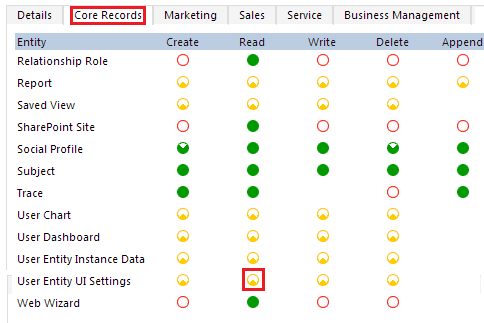
Řešení neočekávaných problémů uživatele
V některých případech nejsou uživatelé automaticky zřízeni v prostředí.
Pokud uživatel splňuje všechny požadavky na přístup, ale stále v prostředí chybí, může se jednat o jeden z následujících případů:
Uživatelé mající pouze licence Office (s povoleným plánem Dataverse) nebudou v prostředích předběžně zřízeni.
Vlastníci skupin Microsoft Entra, které jsou přidruženy k prostředím, nebudou předem zřízeni.
Členové skupin Microsoft Entra, které jsou součástí skupinového týmu vytvořeného pro skupinu Microsoft Entra, nebudou předem zřízeni.
Uživatelé nebudou předem zřízeni v prostředí Microsoft Dataverse for Teams.
Ačkoli tito uživatelé nejsou zřízeni předem, lze je přidat do prostředí pomocí synchronizace na vyžádání. V následující části najdete způsoby, jak přidat nebo obnovit uživatele na vyžádání.
Odstraňování problémů se správou uživatelů na vyžádání
Jak bylo uvedeno výše, existují případy, kdy uživatelé nejsou zřizováni automaticky. Kromě toho může dojít ke zpoždění při reakci na nejnovější změnu stavu uživatelů v prostředích. V takových případech může být užitečné přidat nebo obnovit konkrétní uživatele na vyžádání.
Dá se to udělat několika způsoby:
Zajišťování uživatelů just-in-time (JIT): Když uživatelé přistupují na adresu URL prostředí, požadavky na přístup jsou zkontrolovány v době přihlášení a do prostředí jsou přidáni kvalifikovaní uživatelé.
Volání zosobnění uživatele: Volání zosobnění spouští pro uživatele synchronizaci JIT. Viz téma Jak zosobnit jiného uživatele.
Přidejte uživatele v Power Platform centru pro správu: Správci mohou přidávat nebo obnovovat uživatele. Viz Přidání uživatelů do prostředí.
PowerShell cmdlets: Viz PowerShell podporu pro Power Apps.
Konektory: Viz Power Platform for Admins.
Power Automate šablona: Viz Vynutit synchronizaci Microsoft Entra Členy skupiny do zadané instance CDS.
Známý problém
Kontrola přítomnosti rolí zabezpečení přiřazených uživateli kontroluje pouze role přímo přiřazené uživateli a aktuálně nemůže kontrolovat role zděděné prostřednictvím členství v týmu skupiny.